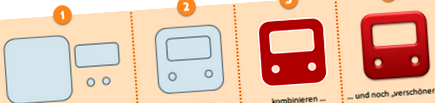Офис блог
Преобразувайте съществуващите фигури в нови, като използвате инструментите за фигури
След като новите инструменти за фигури бяха представени в предишната статия, ето първите примери с „инструкции за изграждане“. Пример 1 демонстрира как предната част на вагона може да бъде направена от четири фигури, а пример 2 как контурът на къща може да бъде създаден от десет фигури. И двете решения показват, че резултатът всъщност е ЕДИН обект - с еднаква линия на запълване и контур.
Първи пример: Направете 1 от 4
- Рисувам два пъти за оформяне на предната част на вагон Заоблен правоъгълник и сложете с инструмента елипса два кръга с еднакъв размер.
- Сложих тези четири предмета един върху друг.
- След това маркирам и четирите обекта и избирам командата Комбинация от форми. В резултат на това четирите обекта се „сливат“ в нова форма, при която зоните за прозорци и лампи се „избиват“.
- За тази нова форма избирам Инструменти/формат за рисуване - Типове форми -Интензивен ефект пълнеж с 3D вид. Това показва особено добре, че всъщност се е появила ЕДНА нова форма.
Следващата илюстрация показва сравнението с PowerPoint 2007, където командите Shape все още не са съществували.
- Тук също в началото има четири обекта, които използвам командата Група комбинирайте в един обект.
- След това присвоявам същия пълнеж на групирането, както през 2010 г. (Интензивен ефект). Но този път - както се вижда по-долу вдясно - ефектът се прилага към всеки елемент в групирането.
| Четири обекта вместо само един: Ето как би изглеждал резултатът в PowerPoint 2007 за групиран обект - ефектът на запълване се прилага към всеки от отделните елементи |
Втори пример: Направете 1 от 10
- Като отправна точка за къщата използвам това осем пъти правоъгълник, а триъгълник за покрива и - за покривния прозорец - формата забавяне (от категорията Фигури блок-схема).
- Маркирам всички фигури с изключение на правоъгълника за комина и избирам командата Комбинация от форми.
- Накрая обединявам новосъздадената комбинация с коминния правоъгълник с Съединение по форма.
В стъпка 2 от показаната по-горе фигура можете да видите много добре как правоъгълникът на къщата и триъгълникът на покрива се комбинират, за да образуват обект с обща контурна линия. Тази контурна линия се адаптира отново при добавяне на „комина“. В предишните версии на PowerPoint щях да мога да направя това само като нарисувах контурите на къщата с помощта на инструмента Свободна форма проследяване. Така че през 2010 г. имам нужда от по-малко усилия.
Ето как извеждам четирите инструмента с форма на (работната) повърхност
Тъй като командите за форма съществуват, но не могат да бъдат намерени на работния плот, първо се изисква малка корекция. Мога да поставя командите в това Лента или в Лента с инструменти за бърз достъп вграден. Тук е начинът за лентата за бърз достъп; важи и за персонализиране на лентата на менюто.
- Щракнете с десния бутон върху Лента за бърз достъп Извиквам командата за персонализиране.
- В диалоговия прозорец, който сега се появява Опции на PowerPoint Отбелязвам в левия списък под Изберете команди филтъра Команди, които не са в лентата.
- В списъка по-долу щраквам върху който и да е запис и въвеждам „S“. Това ме отвежда до командите, които започват със „S“, без дълго превъртане.
- Командите Комбинация от форми, Пресичане на форма, Изваждане на формата като Съединение по форма След това изграждам, като щраквам върху бутона Добавяне един след друг в Лента за бърз достъп а. В резултат на това той съдържа - както е показано по-долу - четирите нови команди, които сега са лесно достъпни само с едно щракване на мишката.
- Защо Емили не е новият секс и град в Париж
- Преживявания с облекло - Как Ines преминава през ежедневието с по-малко стрес
- Терапия на хронична обструктивна белодробна болест. Нова фиксирана инхалационна комбинация
- 51 души са починали от продукти за отслабване - Б
- Начало на новата година Три добри резолюции, които наистина запазвате - DER SPIEGEL